

|
Microsoft Excel是Microsoft为使用Windows和Apple Macintosh操作系统的电脑编写的一款电子表格软件。直观的界面、出色的计算功能和图表工具,再加上成功的市场营销,使Excel成为最流行的个人计算机数据处理软件。 在Excel表格中经常会有空白行,之前给大家介绍过,通过定位和自动筛选的方法删除空白格,今天我们来给大家介绍另外一种方法,通过排序的方法将空白行轻松删除。 首先,我们在表格旁边输入序号1,然后下拉单元格填充框,将序号排列在日期旁边,如下图所示:
然后单击工具栏【数据】下的【自动筛选】,如下图所示:
单击姓名下的下拉菜单,单击升序选项,如下图所示:
单击升序以后,姓名就会按照字母进行排序,那么所有的空白行就显示在表格的最下方了,选中这些空白行,单击右键选择删除:
删除后,单击序号下的下拉菜单,然后再次选择升序,重新排名数字,可以将姓名恢复至删除空白行前的顺序:
排序完毕后,选择数字列,单击右键,选择删除: 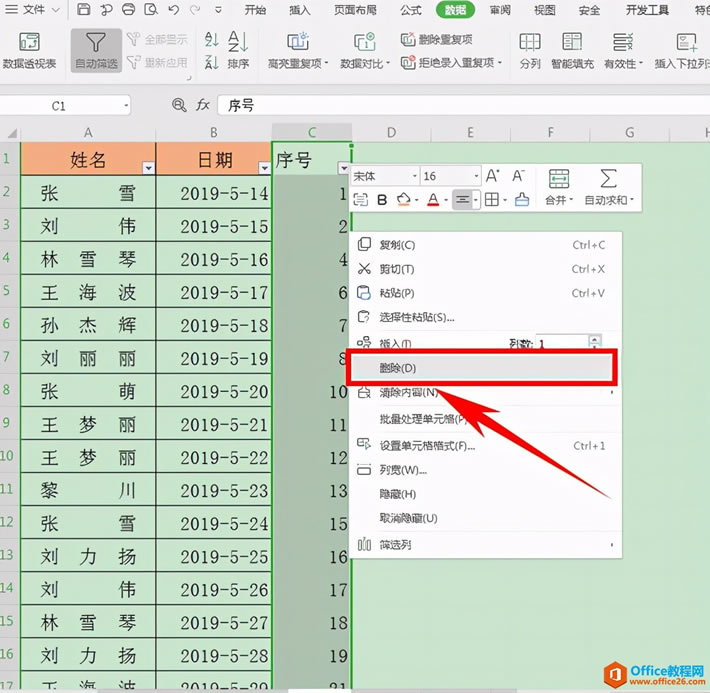 Excel整体界面趋于平面化,显得清新简洁。流畅的动画和平滑的过渡,带来不同以往的使用体验。 |
温馨提示:喜欢本站的话,请收藏一下本站!